PHP 편집기 Baicao가 Windows 10 데스크톱 새로 고침이 느리거나 멈추는 문제를 해결하는 방법을 소개합니다. Win10 운영 체제를 사용할 때 때때로 바탕 화면 새로 고침이 느리거나 중단되어 사용자 경험에 심각한 영향을 미칩니다. 이 문제는 과도한 시스템 리소스 사용, 너무 많은 시작 항목, 바이러스 감염 등 다양한 이유로 발생할 수 있습니다. 이러한 문제에 대응하여 우리는 이를 하나씩 분석하고 귀하의 참고에 맞는 솔루션을 제공할 것입니다. 시스템 설정을 조정하고 작업을 최적화하면 Windows 10 데스크톱 새로 고침이 느리거나 중단되는 문제를 쉽게 해결하고 운영 체제를 정상 작동으로 복원할 수 있습니다.
win10 새로고침 데스크탑 멈춤 문제 분석
1. 최고의 성능 설정
1. 먼저 이 컴퓨터의 바탕화면을 마우스 오른쪽 버튼으로 클릭한 후 팝업 창의 속성을 선택하세요.
2. 그런 다음 왼쪽의 고급 시스템 설정을 클릭하세요.
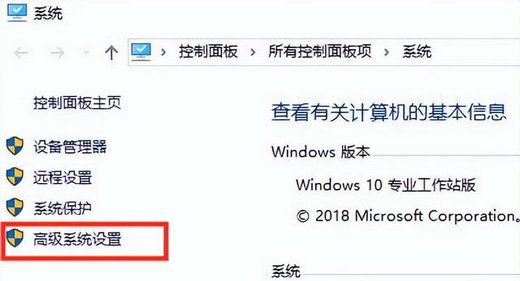
3. 상단의 고급을 클릭한 후, 아래의 설정을 클릭하세요.
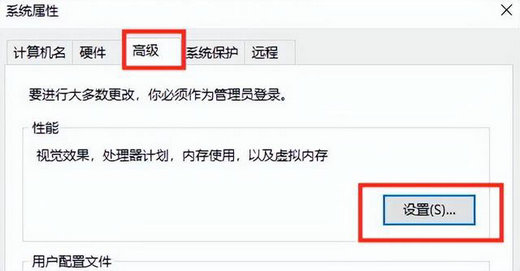
4. 이 인터페이스에서 최상의 성능을 얻으려면 확인란을 선택하고 하단에서 확인을 클릭하세요.
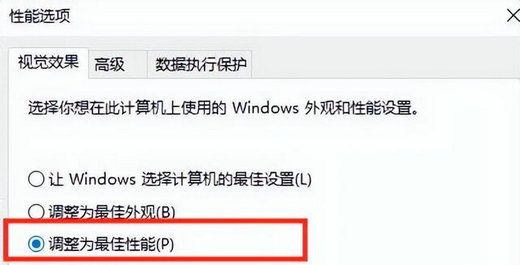
2. 컴퓨터의 C 드라이브를 정리합니다
1. "이 컴퓨터"를 입력하고 "C 드라이브"를 마우스 오른쪽 버튼으로 클릭한 후 "속성"을 선택합니다.
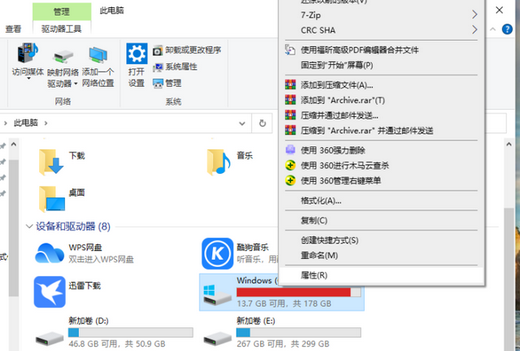
2. C 드라이브의 속성 인터페이스에서 디스크 정리를 클릭하세요.
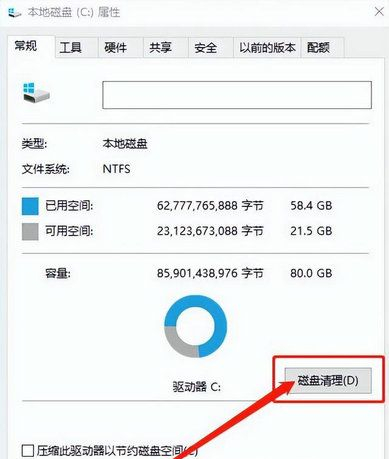
3. 그런 다음 이 인터페이스에서 시스템 파일 정리를 클릭하세요.
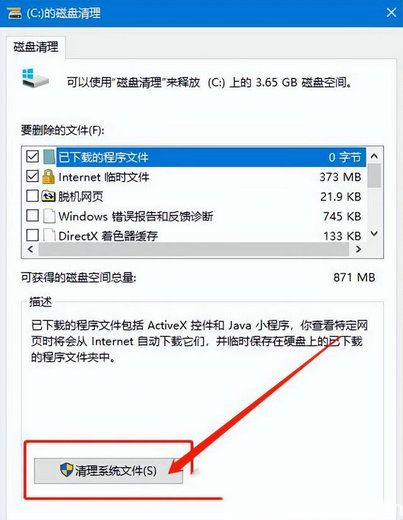
4. 여기에 Windows 업데이트 정리가 표시되면 확인하고 확인을 클릭합니다.
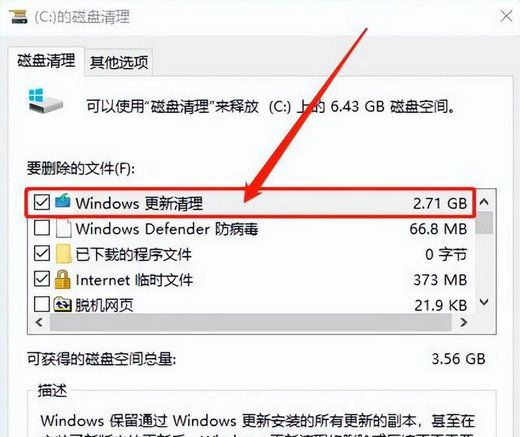
5. 아래 디스크 정리 창에서 파일 삭제를 클릭하시면 됩니다.
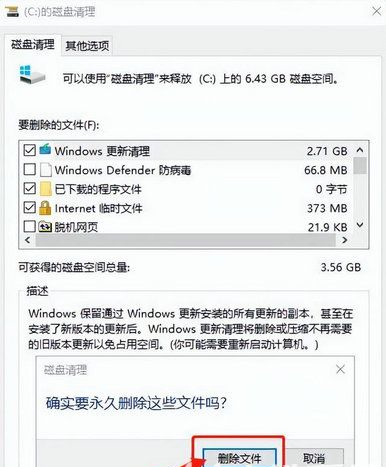
위 내용은 Windows 10에서 바탕 화면을 새로 고치는 속도가 느린 경우 어떻게 해야 합니까? Windows 10 새로 고침 데스크탑 멈춤 문제 분석의 상세 내용입니다. 자세한 내용은 PHP 중국어 웹사이트의 기타 관련 기사를 참조하세요!